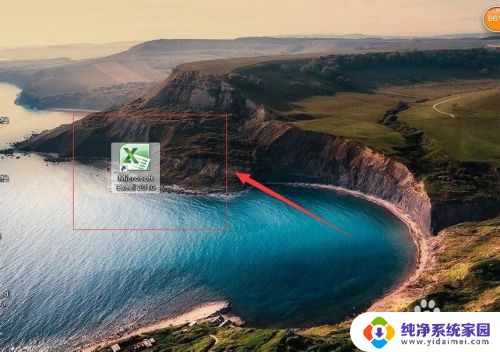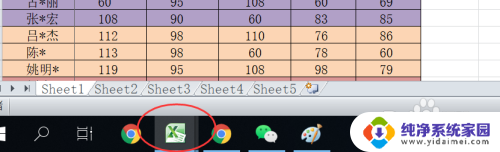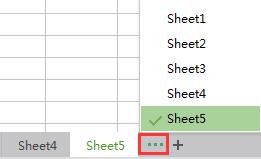怎么快速切换excel两张表窗口 Excel如何实现多窗口切换操作
更新时间:2023-08-04 10:44:43作者:yang
怎么快速切换excel两张表窗口,在工作中我们经常会同时打开多个Excel表格进行数据对比、整理或分析,当我们需要频繁切换不同的Excel表格窗口时,可能会感到十分繁琐和耗时。有没有一种快速切换Excel两张表窗口的方法呢?Excel提供了多窗口切换的功能,让我们能够轻松地在不同的表格之间进行切换。接下来我们将介绍如何实现Excel的多窗口切换操作,让我们的工作更加高效便捷。
具体方法:
1.首先我们打开多个窗口工作簿,如图所示,打开2个工作簿。
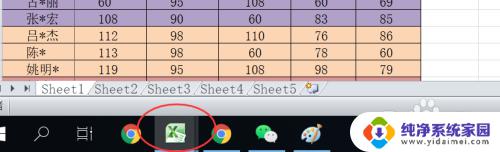
2.然后点击视图。
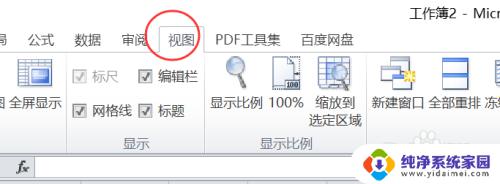
3.然后点击切换窗口。

4.然后我们在下拉框内选择要切换的窗口即可。
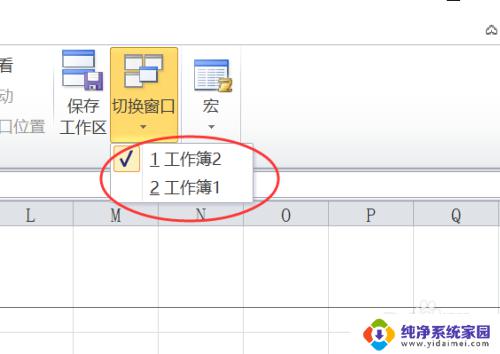
5.然后我们还可以并排查看多个窗口。
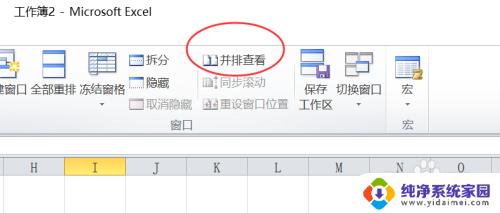
6.如图所示,我们可以让两个窗口显示在一起。这样更方便查看两个工作簿的信息。
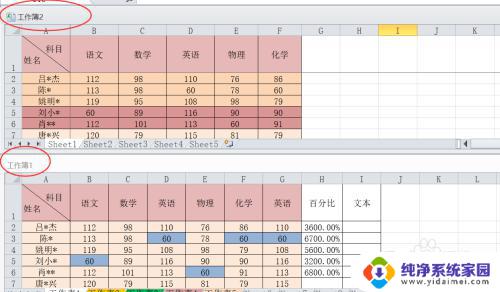
以上就是如何快速切换 Excel 两张表格窗口的全部内容,如果你遇到了相同的问题,可以参考小编的方法来解决,希望这对大家有所帮助。